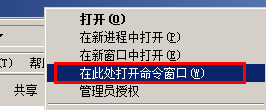在Win10系统上Shift+鼠标右键,在此处打开命令窗口的快捷方式没有了。从此只能win+R 然后cmd 再然后 cd 到当前目录。用久了以后真的是很烦很烦,不得已百度了一下,贴一下方法。
一、打开注册表
按下win+r 组合键打开运行,输入:regedit 按下回车键按钮打开注册表;
HKCR\Directory\Background\shell
下面有cmd和Powershell两个选项值得注意
二、备份注册表
在shell上右键,然后导出。因为改的不是啥重要参数,该步可跳过。
三、获取修改注册表的权限
该步可以跳过,待出现问题再来参考。先贴一下大概步骤:
参考百度经验
- 现象:在打开注册表编辑器后,进入需要操作的路径,对权限进行操作。目标是对管理员账户给予完全控制的权限,但提示无法更改
- 1、
右键->权限->高级->审核,在上方有一个所有者,选择更改 - 2、在选择用户或组的界面中,打开左下角的
高级,并进行立即查找,选中Administrators这个组,然后确定、确定 - 3、在修改好用户组之后,进入审核项目的添加,在
审核选项卡下,左下角添加 - 4、参照第2、步,添加完组后,赋给读取和完全控制权限。
四、修改注册表
- 1、显示
cmd命令
** 定位到\HKEY_CLASSES_ROOT\Directory\Background\shell\cmd;
** 将右侧的HideBasedOnVelocityId改成ShowBasedOnVelocityId
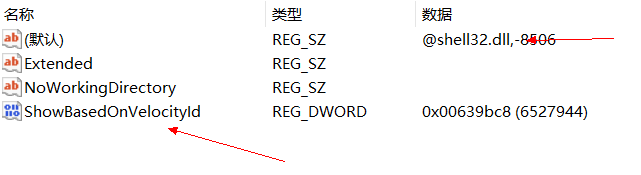
-
2、隐藏
Power Shell命令
** 定位到\HKEY_CLASSES_ROOT\Directory\Background\shell\Powershell;
** 将右侧的ShowBasedOnVelocityId改成HideBasedOnVelocityId即可 - ps:想要修改右键菜单的显示,可以将上图中的默认值的
数据选项修改成你要的值即可,例如改为“在此处打开CMD窗口” - ps:网上还有一个土办法,等于是将PowerShell的命令用来执行cmd。
HKCR\Directory\Background\shell\Powershell\command将右侧默认字符串值改成:
cmd.exe /s /k pushd "%V"点击确定保存接口!